Cortana SafeSearch-instellingen wijzigen in Windows 10
Cortana is een virtuele assistent die wordt meegeleverd met Windows 10. Cortana verschijnt als een zoekvak of een pictogram op de taakbalk en wordt geleverd met een nauwe integratie met de zoekfunctie in Windows 10. Als u zich aanmeldt bij Cortana met uw Microsoft-account, kan het bijhouden wat u interesseert en uw favoriete plaatsen opslaan naar zijn Notebook, verzamel meldingen van andere apparaten en synchroniseer uw gegevens tussen al uw apparaten met Cortana ingeschakeld. Er is een SafeSearch-optie in Cortana waarmee u uw zoekveiligheidsniveaus kunt wijzigen in Strikt, Gemiddeld of Uit.

Cortana kan erg handig zijn. U kunt Cortana bijvoorbeeld vragen om informatie op te zoeken of zelfs het besturingssysteem af te sluiten je spraak gebruiken. U kunt Cortana ook gebruiken voor: eenvoudige berekeningen. De softwaregigant van Redmond verbetert Cortana voortdurend en voegt er steeds meer handige functies aan toe.
Advertentie
Voor aankomende Windows 10-releases is een nieuwe zwevende Cortana-gebruikersinterface gepland, samen met een nieuw ontwerp van taakbalkvenster.
Cortana werkt het beste wanneer u zich aanmeldt met uw Microsoft account. Om u gepersonaliseerde ervaringen te bieden, verzamelt Cortana bepaalde gegevens, zoals uw zoekopdrachten, agenda-afspraken, contacten en locatie. Naast Windows-apparaten kan Cortana op Android en iOS worden geïnstalleerd.
Cortana wordt geleverd met de SafeSearch-veiligheidsfilteroptie. Het heeft 3 niveaus die als volgt werken:
- Strikt - verberg tekst, afbeeldingen en video's voor volwassenen in uw zoekresultaten op internet.
- Matig - verberg afbeeldingen en video's voor volwassenen, maar geen teksten.
- Uit - Filter geen inhoud voor volwassenen in uw zoekresultaten op internet.
Uw Cortana SafeSearch-instellingen wijzigen in Windows 10, doe het volgende.
- Open de Instellingen-app.
- Ga naar Cortana -> Machtigingen en geschiedenis.
- Klik aan de rechterkant op ga naar de sectie Veilige zoekopdracht.
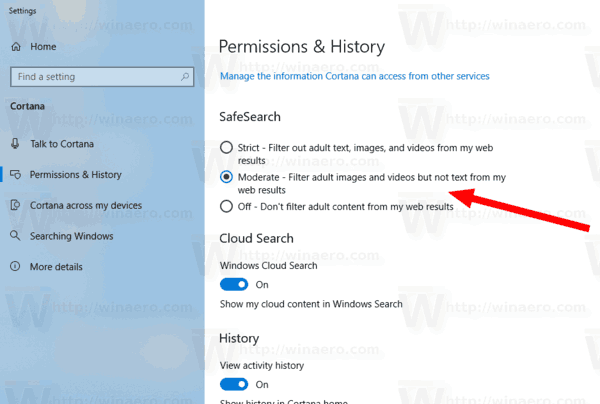
- Selecteer de opties Strikt, Matig of Uit, afhankelijk van wat u nodig hebt.
Je bent klaar.
Opmerking: de SafeSearch-optie van Cortana overschrijft dezelfde SafeSearch-optie van Bing bij het openen van de Cortana-webzoekresultaten in Edge.
Gerelateerde artikelen:
- Schakel Cortana uit in Microsoft Edge in Windows 10
- Wis persoonlijke gegevens en informatie van Cortana
- Afmelden bij Cortana in Windows 10
- Hoe Cortana Tips (Tidbits) in Windows 10 uit te schakelen
- Hoe Gmail en Google Agenda te verbinden met Cortana
- Grammaticahulpmiddelen installeren en gebruiken in Microsoft Edge
- Lijnfocus inschakelen in Microsoft Edge in Windows 10
- Webpagina's zonder rommel afdrukken in Microsoft Edge
- Voer Microsoft Edge uit in de privémodus
- Favorieten exporteren naar een bestand in Edge
- Voorlezen in Microsoft Edge op Windows 10
- Zet tabbladen opzij in Microsoft Edge (tabbladgroepen)


